文章详情页
怎么解决Win10专业版系统显卡驱动安装失败?
浏览:17日期:2022-08-21 18:31:03
最近有win10专业版用户说自己在安装显卡驱动的时候遇到问题,导致安装失败了。那针对win10专业版显卡电脑驱动安装失败的问题,小编这里给大家分享一下实用的解决办法,感兴趣的小伙伴们可以接下去看看。
win10专业版显卡驱动安装失败的解决方法:
方法一:删除之前的显卡驱动文件重新安装
1、右击此电脑图标,选择管理。打开计算机管理窗口,选择设备管理器,右侧找到并展开显示适配器。
2、如果未安装显卡驱动就会出现黄色感叹号,右击显卡名称,选择属性。
3、点击下方的卸载设备,勾选删除此设备的驱动程序软件复选框,点击卸载即可。
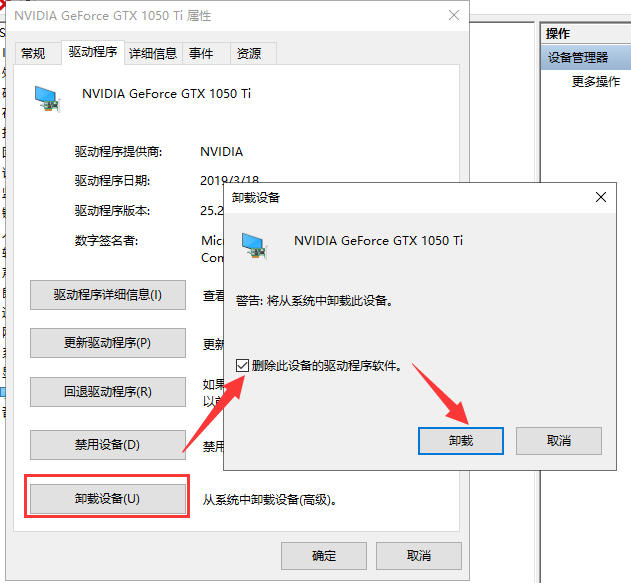
4、然后重新更新显卡驱动程序。
5、选择自动搜索,如果有显卡驱动光盘的话最好选择浏览查找驱动。
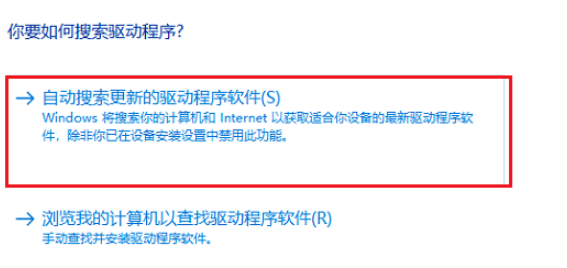
6、等待安装驱动就可以啦。
方法二:安装老版本显卡驱动,修改组策略
1、到显卡官网上下载安装老版本的显卡驱动,然后win+R快捷键打开运行对话框,输入gpedit.msc命令,回车。
2、打开组策略编辑器,依次展开计算机配置》》管理模板》》系统。
3、系统文件下找到设备安装,右侧双击展开设备安装限制。
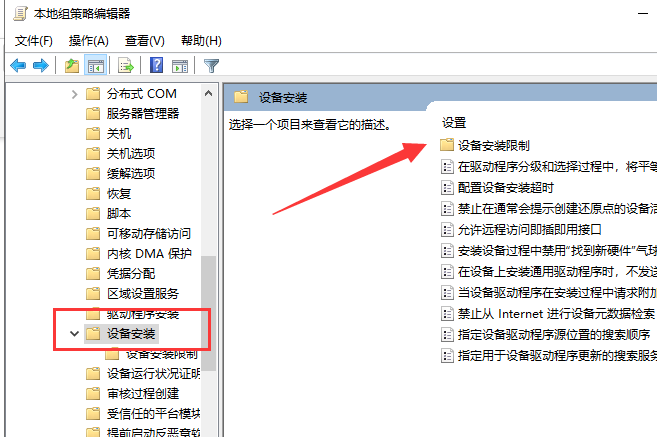
4、双击最下方的“禁止安装未由其他策略设置描述的设备”。
5、将其启用即可。不过要想更新其他驱动时需要禁用它。
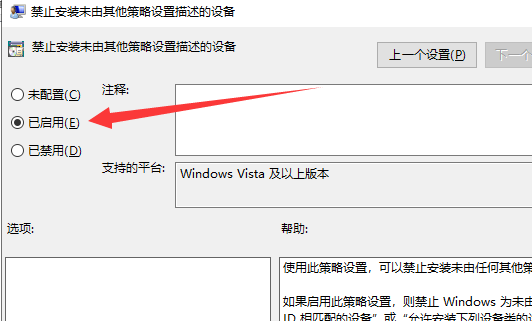
以上介绍的内容就是关于Win10专业版系统显卡驱动安装失败的解决方法。
相关文章:
1. 企业 Win10 设备出现开始菜单和任务栏快捷方式消失问题,微软展开调查2. AIX上克隆rootvg的操作方法 3. Mac版steam错误代码118怎么解决?Mac版steam错误代码118解决教程4. 苹果 macOS 11.7.3 更新导致 Safari 收藏夹图标无法正常显示5. mac程序没反应怎么办 mac强制关闭程序的方法6. UOS怎么设置时间? 统信UOS显示24小时制的技巧7. deepin20时间显示不准确怎么调整? deepin时间校正方法8. uos如何安装微信? uos系统微信的安装教程9. 统信uos系统怎么进行打印测试页和删除打印机?10. 统信UOS个人版(V201030)正式发布 新增功能汇总
排行榜
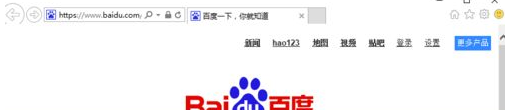
 网公网安备
网公网安备